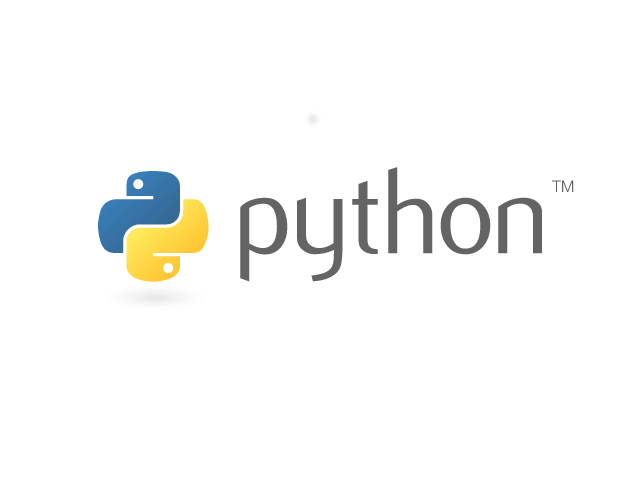Windows10でプログラミング環境を構築する方法を解説

これからプログラミングを始めようと考えている人なら1度は、
「Windowsでもプログラミングはできる?」
「Macを選んだ方がいい?」
「WindowsとMac、どちらのOSを選べばいいの?」
と、悩んだ経験があるのではないでしょうか?
選択するOSによっては、思うようにプログラミングができない場合もあります。
そのため、最初のパソコン選びは慎重になりますよね。
そこでこの記事では、
- WindowsとMacの違い
- Windows10でのプログラミング環境を構築する具体的な方法
- プログラミングを継続するための5つの秘訣
などについて、詳しくご紹介していきます。
この記事を読めば、プログラミングに適したOSがわかり、あなたに合ったパソコン選びができるでしょう。
これからプログラミング用にパソコンを準備しようと考えている方は、ぜひ最後まで読み進めてくださいね。
Windowsでプログラミングは可能!Macとの違いとは
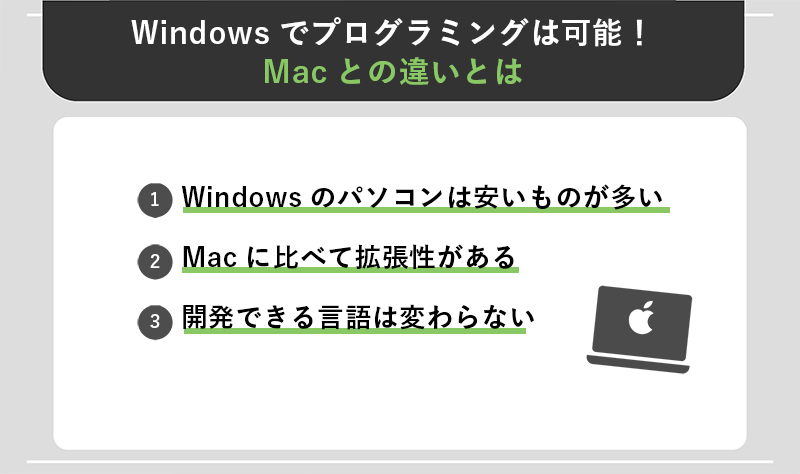
「WindowsかMacか」パソコンを選ぶ際にはとても悩ましいポイントですよね。
それぞれどういった特徴が異なるのでしょうか。
そもそも2つのOSの特徴の違いを知っていなければ、選択できませんよね。
そこでまずは、WindowsとMacそれぞれの特徴の違いについて詳しく見ていきましょう。
1.Windowsのパソコンは安いものが多い
WindowsとMacのどちらかを選ぶうえで、価格は重要なポイントですよね。
価格面でいうと、Macの方が製品価格は高いです。
MacOS搭載マシンはApple社からのみ発売されています。
その一方で、Windowsを搭載のパソコンを製造するパソコンメーカーは多数存在します。
そのためWindowsは価格競争が起きやすく、スペックの割には価格が安いモデルが多くなっているのです。
料金をできるだけ安くおさえたいなら、Windowsが向いているでしょう。
2.Macに比べて拡張性がある
拡張性が高い方がいいなら、Windowsがおすすめです。
たとえばWindowsはほとんどの場合、購入後にメモリを増設できます。
しかし、Macの場合、購入後の変更はできません。
さらに、Windowsは使用できるアプリケーションがMacよりも多いメリットも。
プログラミングを効率よく行うためには、さまざまなソフトウェアを使用します。
Macで使用できないケースはあっても、Windowsで使用できないケースはほとんどありません。
フリーソフトや拡張機能を多く使う予定なら、Windowsが向いているといえるでしょう。
3.開発できる言語は変わらない
プログラミング用のパソコンを購入しても、目的のプログラミング言語ができなければ本末転倒ですよね。
今までなら、iPhoneなどを始めとするiOSのアプリ開発は、基本的にはMacのパソコンでなければ行えませんでした。
しかし、2020年よりMacでしか開発できなかったSwiftがWindowsに対応することに。
それに伴って、どちらかでしか開発できないものはほとんどなくなりました。
もちろん、「VB.Net」はWindows向き、「Swift」はMac向きなど、それぞれOSによって向き不向きはあります。
そのため開発環境の構築に手間の差はあるものの、現在では開発できる言語はそれほど変わりません。
どの言語に取り組んでいくにしても、コストパフォーマンスや拡張性を重視するならWindowsを選んで間違いないでしょう。
とはいえ、WindowsとMacのどちらにもメリットとデメリットがあります。
さらに詳しいOSの違いが知りたい方は、こちらの記事もぜひ参考にしてください。
 プログラマーにはMacとWindowsどちらが向いているか徹底解説
プログラマーにはMacとWindowsどちらが向いているか徹底解説
「今の働き方に不満はあるけど、日々の業務が忙しくてゆっくり考える時間がない…」
そんな悩みを持つ方に向けて【DMM WEBCAMP】では無料のキャリア相談を実施しています。
ビデオ通話で相談をすることができるため、仕事で忙しい方でもスキマ時間に気軽にカウンセリングを受けることも可能です!
プロのキャリアカウンセラーと一緒に、今後のキャリアについて考えてみませんか?

Windows10でプログラミング環境を構築する5つの方法
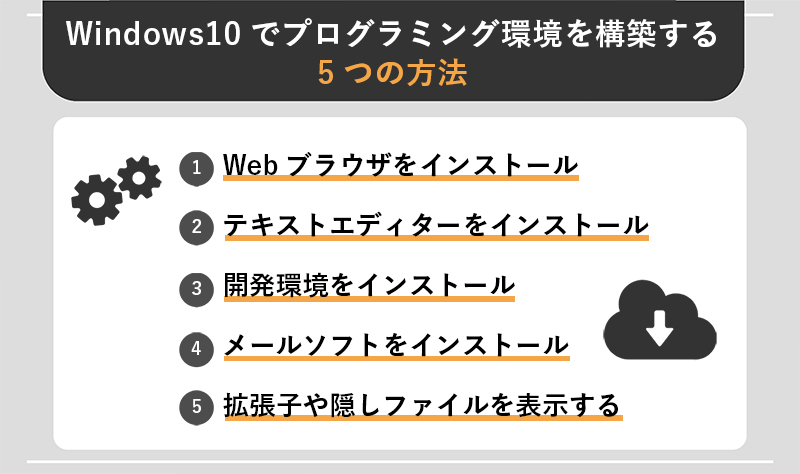
WindowsとMacの違いをご紹介してきました。
ここまでで、「Windowsにしようかな」と考えた方も多くいるでしょう。
プログラミングを行っていくには、プログラミング環境を構築しなくてはいけません。
プログラミングにおける環境構築とは、プログラミングに必要なソフトウェアをパソコンにインストールや設定をしていく作業を指します。
プログラミング言語によっても必要な方法は異なりますが、ここからはWindows10でプログラミング環境を構築する基本的な5つの方法をご紹介していきます。
それでは順番に見ていきましょう!
1.Webブラウザをインストール
Web系の開発作業や技術的な情報収集に、「Webブラウザ」は必要不可欠です。
そのためまずは、Webブラウザをインストールしましょう。
Windows10にはデフォルトで「Microsoft Edge」というソフトが入っていますが、プログラミングをするなら「Chrome」や「FireFox」などの拡張性が高いものをインストールして使うことがおすすめです。
ChromeもFireFoxも無料で利用でき、機能面も優れています。
それぞれ以下の公式サイトからインストールできるので、ぜひチェックしてください。
2.テキストエディタをインストール
プログラミングでは、ソースコードを書いてプログラムを作っていきます。
その際に欠かせないのが「テキストエディタ」。
テキストエディタとは名前の通り、テキストを編集するためのアプリケーションです。
「テキストを書くだけならWindowsに標準搭載されているメモ帳でもいいのでは?」と思う方もいるかもしれません。
しかし、メモ帳はプログラミング作業には機能性に欠けています。
プログラミングを快適に行うためにもテキストエディタをインストールしておきましょう。
おすすめは、「Sublime Text」や「Atom」です。
それぞれ以下の公式サイトからインストールできます。
プログラミングにおすすめのテキストエディタについて、詳しく知りたい方にはこちらの記事もおすすめです。
 プログラミングにおすすめのテキストエディタ【21選】ジャンル別に紹介
プログラミングにおすすめのテキストエディタ【21選】ジャンル別に紹介
3.開発環境をインストール
ソフトウェアを開発する際には、一般的に作業の各段階に適した複数のソフトウェアを使い分ける必要があります。
一つひとつインストールするのもよいですが、初心者におすすめなのは統合開発環境(IDE)です。
統合開発環境(IDE)は、プログラミング開発に必要な環境がすべてそろったもの。
エディタ、コンパイラ、デバッガなどが含まれています。
ひとつあればプログラミング環境が整うため、初心者でもスムーズに作業を進められるでしょう。
おすすめは、「Visual Studio」や「Geany」。
それぞれ以下の公式サイトからインストールできます。
4.メールソフトをインストール
Webサイト作成時には、メールソフトを利用するケースが多いです。
たとえば、「会員機能の作成」や「お問い合わせ機能」など、メールの送受信に関する設定を行うこともあります。
そのためプログラミングを始めるなら、メールソフトもインストールしておきましょう。
Windowsに導入するなら、比較的設定が簡単な「Thunderbird」がおすすめです。
以下の公式サイトからインストールできます。
5.拡張子や隠しファイルを表示する
ファイルには、「拡張子」や「隠しファイル」があります。
拡張子とは、ファイルの種類を判別するために名前の最後につけられる文字列のこと。
たとえば、写真なら「jpg」、PDFファイルなら「pdf」といったようにです。
そして隠しファイルは名前の通り、隠されているファイルのこと。
プログラミングではさまざまな種類のファイルを扱うため、表示して見えるように設定しておかなければいけません。
しかし、Windowsでは拡張子や隠しファイルが、デフォルトでは「非表示」になっています。
問題なく作業を行うためにも、事前に設定を「表示」に変えておきましょう。
表示への変え方は、スタートボタンから「エクスプローラー」を選択。
つづいて「表示タブ」を選択して開き、「ファイル名拡張子」と「隠しファイル」にチェックを入れたら完了です。
以下の画像も参考にしてください。
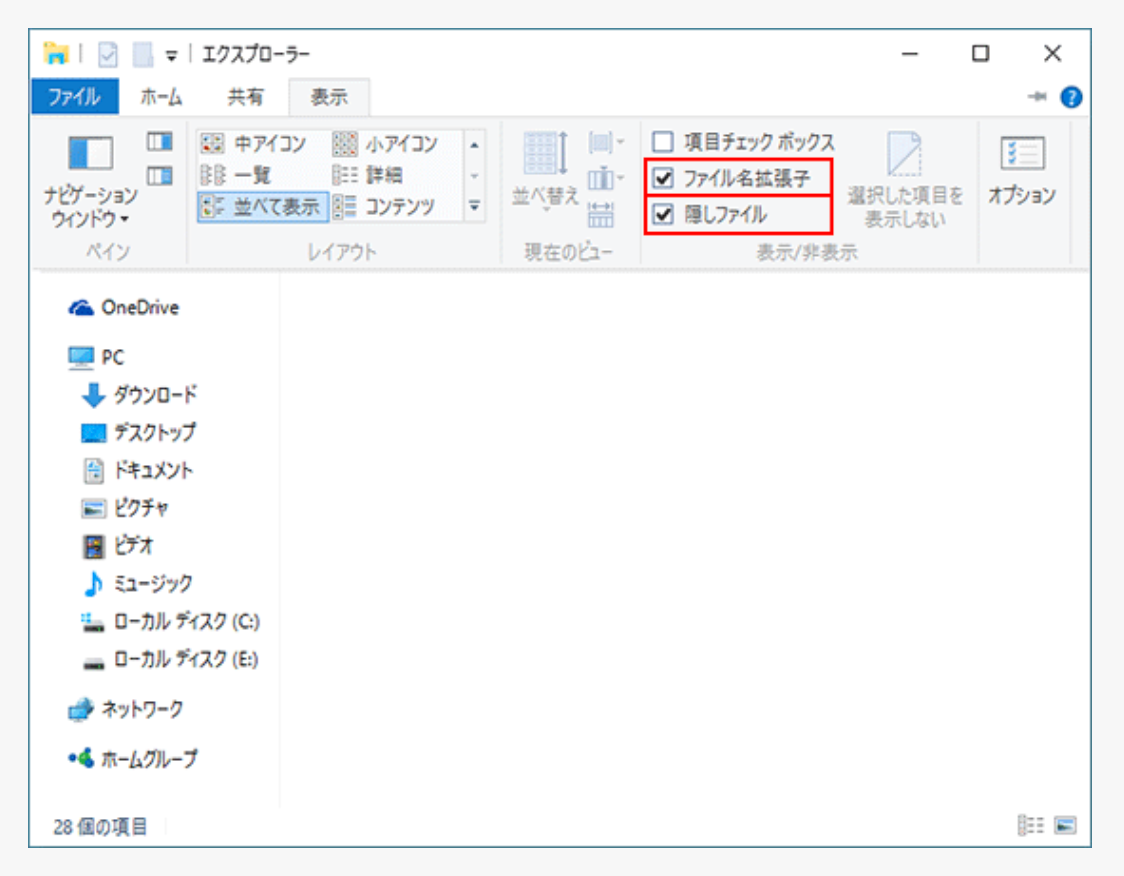
(出典:Adobe 「隠しファイルおよび隠しフォルダーを表示する方法」)
プログラミングを挫折せずに継続する5つのコツ
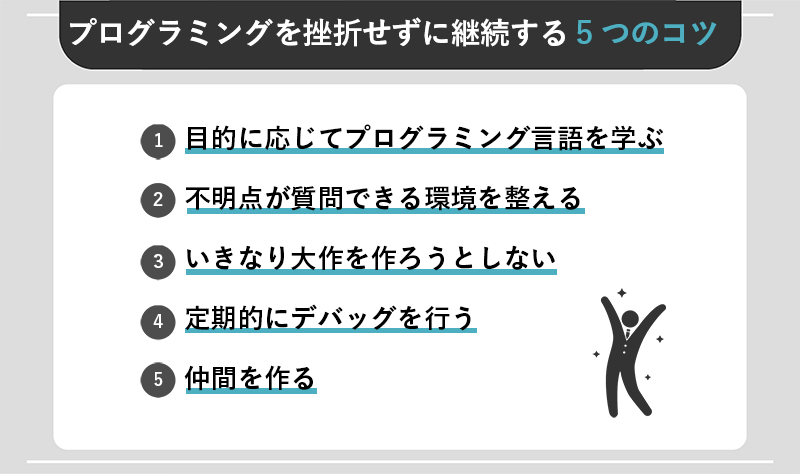
ここまで、Windows10でプログラミングを行う準備をご紹介しました。
これからプログラミングを行っていくうえで、事前に知っておくべきことがあります。
それが、プログラミングを挫折せずに継続するコツです。
プログラミングは継続して行っていけば、誰もができるようになる可能性があるスキル。
ぜひ、継続するコツを知って、プログラミングをマスターしていきましょう。
1.目的に応じてプログラミング言語を学ぶ
プログラミング言語は、その種類によって得意分野やできることが異なります。
そのため、自分の目的に応じてプログラミング言語を学ぶようにしましょう。
たとえば、アプリ開発がしたいなら「Java」や「Ruby」。
Web制作がしたいなら、「HTML」「CSS」「JavaScript」といったようにです。
1度に複数の言語を習得しようとするのではなく、まずは目的に合ったひとつの言語の習得を目指しましょう。
最初はあまり難易度が高くない言語から挑戦するのがおすすめですよ。
初心者におすすめなプログラミング言語や、目的に合った選び方についてはこちらの記事をぜひ参考にしてください。
 【初心者必見】将来性のあるプログラミング言語とは
【初心者必見】将来性のあるプログラミング言語とは
2.不明点が質問できる環境を整える
プログラミングを学習して間もない頃には、エラーが解除できなかったりなどのトラブルがつきもの。
わからないことがなかなか解決できずにいるとモチベーションが下がり、挫折に繋がりやすいです。
プログラミングを継続していくためにも、不明点が解決できる環境を整えておきましょう。
たとえば、
- プログラミングスクールに通う
- スキル販売サイトでプログラミング講師を探す
- 知人のエンジニアに聞いてみる
などの方法があります。
学習効率を上げるためにも、自分に合った方法で環境を整えておきましょう。
 Windows10でプログラミング環境を構築する方法を解説
Windows10でプログラミング環境を構築する方法を解説
3.いきなり大作を作ろうとしない
プログラミングを継続するためには、まずは簡単なものから作るのがおすすめです。
いきなり高度なものに挑戦すると、いつまでたっても完成できずにモチベーションが下がってしまう恐れがあります。
その一方で挑戦しやすいものなら、小さい成功体験を積み重ねていけるため、楽しく続けやすくなるでしょう。
モチベーションを維持するためにも、まずはすぐに完成できそうなものから作るようにしてみてください。
4.定期的にデバッグを行う
プログラミングをしていると「エラーが解決できない」と、なかなか進まずに落ちこんでしまうこともあるでしょう。
バグの原因がわからなくなると、どうしても挫折に繋がりやすいです。
そこでおすすめなのが、定期的に「デバッグ」を行うこと。
デバッグとは、プログラムの間違いを見つけ、それらを排除する作業を意味します。
目視でもできますが、おすすめなのはデバッグツールの活用です。
デバッグツールは統合開発環境(IDE)などにも付属しており、問題のある箇所を正確に教えてくれます。
Windowsなら「 Visual Studio Code」などを活用するとよいでしょう。
5.仲間を作る
ひとりでプログラミングを続けていると、途中でモチベーションがなくなってしまう恐れも。
そこで、一緒に頑張る仲間がいれば継続したいと思えるのではないでしょうか。
意外と仲間が欲しいと思っている人は多いもの。
仲間を作るには、以下のような方法があります。
- SNSで発信
- イベントやセミナーに行ってみる
- プログラミングスクールに通う
仲間がいれば、わからないことはお互いに教え合ったり情報交換もできます。
ぜひ、積極的に行動を起こしてみてくださいね。
「今の働き方に不満はあるけど、日々の業務が忙しくてゆっくり考える時間がない…」
そんな悩みを持つ方に向けて【DMM WEBCAMP】では無料のキャリア相談を実施しています。
ビデオ通話で相談をすることができるため、仕事で忙しい方でもスキマ時間に気軽にカウンセリングを受けることも可能です!
プロのキャリアカウンセラーと一緒に、今後のキャリアについて考えてみませんか?

まとめ:Windowsでもプログラミングは十分可能
プログラミングを始めるうえで、パソコン選びは最初に悩んでしまうポイントですよね。
プログラミングには「Macがおすすめ」という意見も多くありますが、Windowsでもプログラミングは十分可能です。
もちろん目的によって選ぶOSを決めるべきですが、
- できるだけコストをおさえたい
- Windowsに慣れている
- Windows向けのアプリを開発したい
- 会社や取引先と同じ環境で開発したい
といった場合なら、Windowsが合っているかもしれません。
「MacとWindowsの比較がさらに知りたい」という方は、こちらの記事もぜひ参考にしてください。
 プログラミングを学ぶならMacがおすすめ【WindowsとMacを比較】
プログラミングを学ぶならMacがおすすめ【WindowsとMacを比較】